windows Tutorial como abrir OTServBR-Global + XAMPP + MyAAC (mysql)
-
Quem Está Navegando 0 membros estão online
Nenhum usuário registrado visualizando esta página.
-
Conteúdo Similar
-
Por zandoria
Olá, aventureiro!
É com grande entusiasmo que anunciamos o lançamento do servidor Zandoria! Prepare-se para uma experiência única em um mundo totalmente novo, repleto de desafios, mistérios e diversão!
Link de acesso: https://zandoria.com.br
Host BR - Ping: 20ms
FREE PREMIUM
Server Info
IP: zandoria.com.br
Client: 13.40
World type: PVP
Protection level: 7
Loot: x800
Spawn: x80
House rent: monthly
Level to create guild: 100
Level to buy house: 100
Rates
Exp Rate: x800
Magic Level: x800
Skills: x800
Frags & Skull system
PZ Lock: 1 min
Frag Duration: 7 hours
RedSkull Duration: 1 days
BlackSkull Duration: 3 days
Red skull: 3 daily / 5 weekly / 10 monthly
Black skull: 6 daily / 10 frags weekly / 20 frags monthly -
Por BTitan
Reviva a nostalgia do Tibia 8.6 com um toque das novidades modernas, mantendo a essência clássica que você ama. Nosso mapa é limpo e otimizado, perfeito para wars intensas e estratégicas.
Com mais de 100 áreas de caça, vocações equilibradas e eventos automáticos diários, garantimos diversão sem limites para todos os jogadores.
ACC Manager: 1/1
IP: go.baiaktitan.com
https://www.baiaktitan.com
Principais informações:
Dedicado 24 horas sem lag Attack Speed moderado Cast System DODGE! CRITICAL! REFLECT! Upgrade Weapon Forge System Autoloot Anti Rollbacks Eventos exclusivos (Battle Royale, DOTA, Team Battle, entre outros...) Servidor integrado com Telegram (Contato direto com ADM) Cliente próprio (com novos itens, montarias e outfits) Mapa Baiak, modificado exclusivamente para o PvP Servidor otimizado, suportando mais de 1.000 players online
»» EXP Rate: 200x
»» Skill Rate: 20x
»» Magic Rate: 10x
»» Loot Rate: 3x
Aguardamos por você!
-
Por Kuds
Boas pessoal!
Estou disponibilizando neste fórum a oportunidade para quem é fan de Lord Of the Rings e gostaria de participar na recriação de um mapa baseado no universo de Tolkien. Comecei a projetar o mapa pois sempre gostei do antigo servidor Bronson, então pensei em melhorar ele da melhor forma que posso, e mesmo não sendo Mapper de muito tempo as partes que fiz ja receberam aprovação de conhecidos que acharam interessante o meu estilo por mais simples que seja.
Atualmente ja possuo a base do mapa inteiro de LOTR, recriei ele do 0 seguindo fielmente o formato do mapa, porém ele está com mais de 4x o tamanho do Bronson original. E conforme tenho tempo vou criando áreas do mapa, e no momento ja possuo Bree e Edoras prontas, e estou no processo para recriar Minas Tirith.
Meu objetivo com este Post é achar pessoas que estariam dispostas á participar do grupo de WPP que criei para poder opinar nas votações que faço a respeito do mapa, e talvez achar alguem interessado em ajudar com este projeto. Então qualquer pessoa que tiver interesse fique a vontade para me mandar PM no site!
PS: Não existe nenhuma obrigatoriedade de se manter no grupo, considerando que este é apenas um projeto de carinho ao Tibia e LOTR todos estão livres de sair do projeto a qualquer momento.
-
Por yezzin
FALA RAPAZIADA CANSADOS DE JOGAR EM SERVIDORES QUE FECHAM TODA HORA E ADM'S QUE NÃO LIGAM PARA O GAME?
APRESENTO NTO STORM.
⚡NTO STORM⚡
💖Versão 8.60 com OLD e OTC
💖Task system;
💖Saga system;
💖 Outfit/skin system;
💖Raridade system;
💖Elo/Kage system;
💖buff/Aura system;
💖 Market system;
💖 Autoloot system;
💖 Mapa 100% proprio e novinho;
💖Diversas quest de todos os niveis;
💖 Vocaçao do dia;
💖Cast System;
💖Shop no Game
💖Mercado Negro;
💖Upgrade Set;
💖Refinamento de Armas e Shields;
💖Evento(castle,Guild castle, eventos, task, bonus, sorteios!
https://discord.gg/un9uewM3Ds
VOA !!
-
Por Nogard
Não deixe seu evento de Natal para última hora, faltam apenas 4 dias.
Aproveite as sprites com desconto no site: https://otsprites.com
-







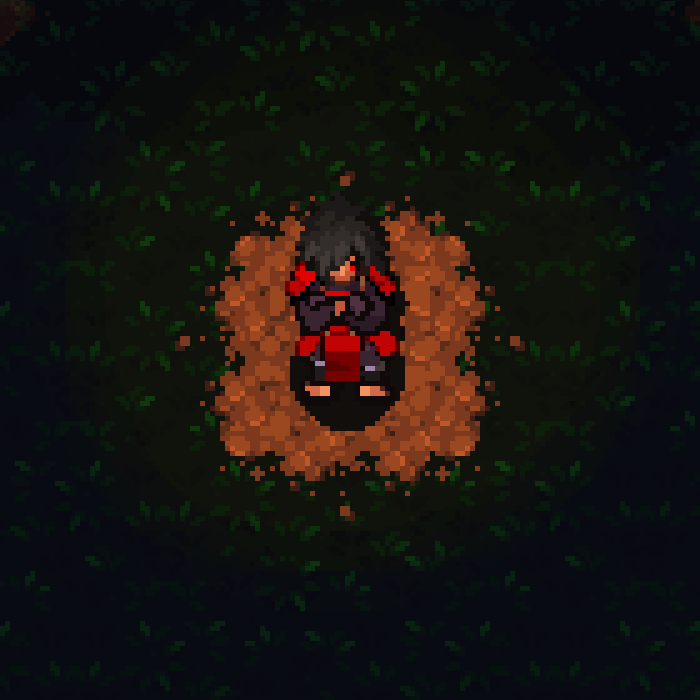
Posts Recomendados
Participe da conversa
Você pode postar agora e se cadastrar mais tarde. Se você tem uma conta, faça o login para postar com sua conta.